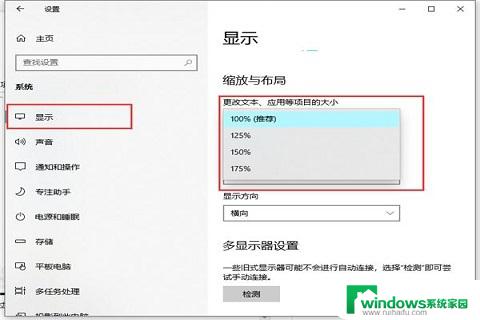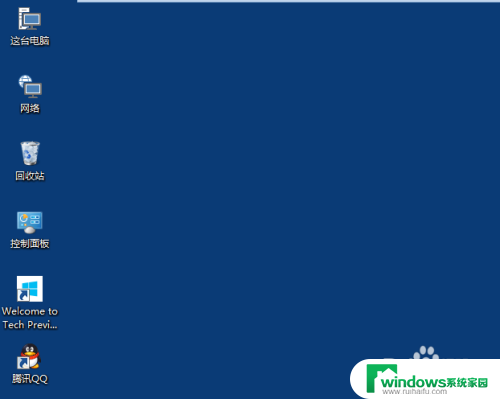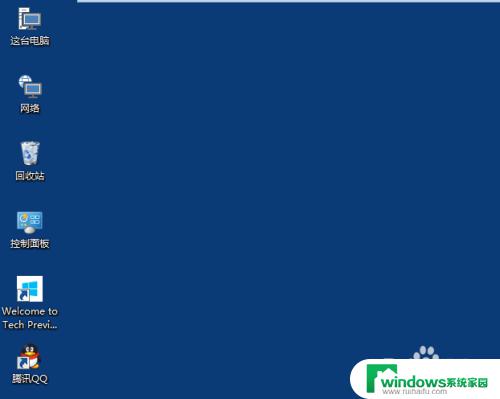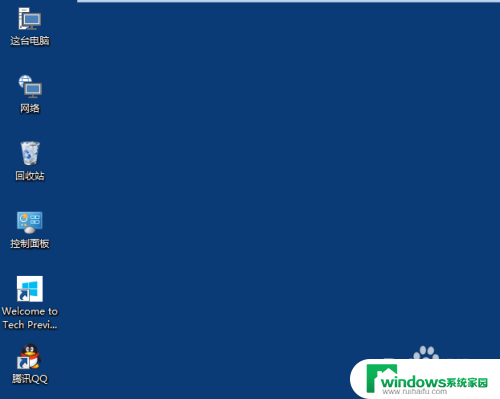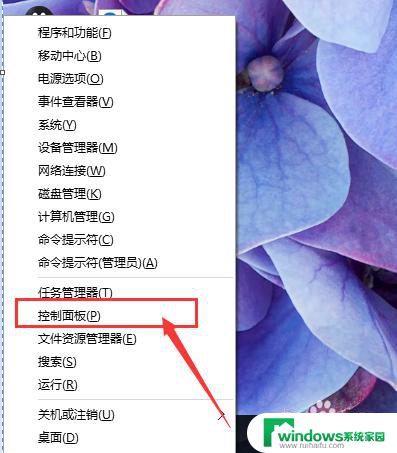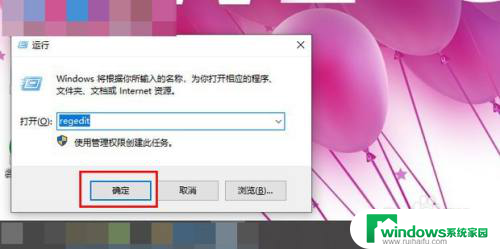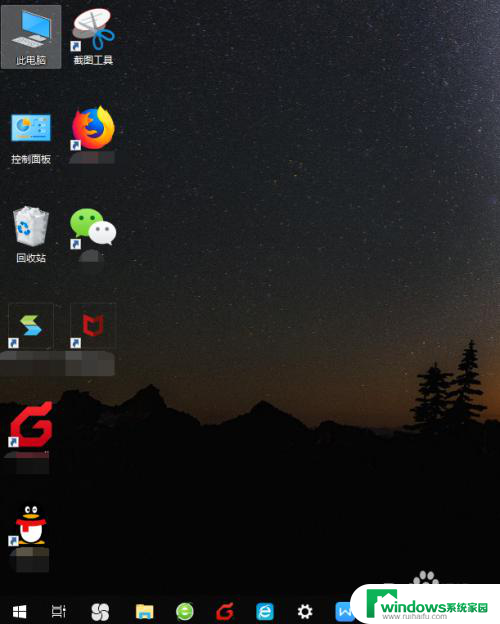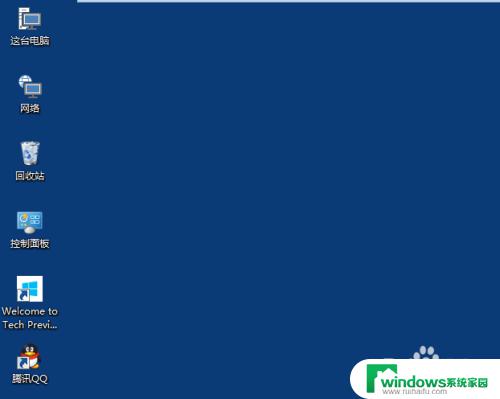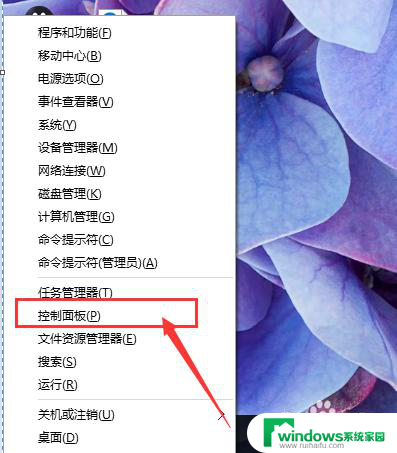怎样将桌面图标变大 Win10桌面图标怎么调整大小
更新时间:2024-02-28 11:39:18作者:yang
在Windows 10操作系统中,我们经常会使用桌面来存放常用的程序和文件,而桌面上的图标大小也是我们使用的一个重要因素,有时候我们可能会发现桌面上的图标太小,不够清晰影响了我们的使用体验。如何将桌面图标变大呢?在Win10操作系统中,我们可以通过简单的调整来改变桌面图标的大小,以适应我们的需求。接下来我将为大家详细介绍Win10桌面图标如何调整大小的方法。
操作方法:
1.打开电脑进入Win10系统的时候,发现桌面图标变小了,如下图所示。
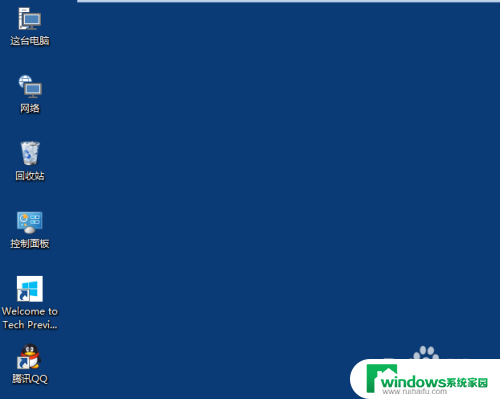
2.在Win10系统桌面空白处右键,将鼠标移动到查看上面。在选择大图标,选择后,桌面图标就会变得很大,如下图所示。
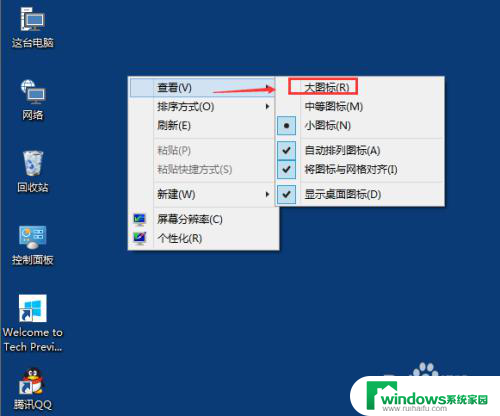
3.选择大图标后,整个Win10系统的桌面图标都变大了。如下图所示。
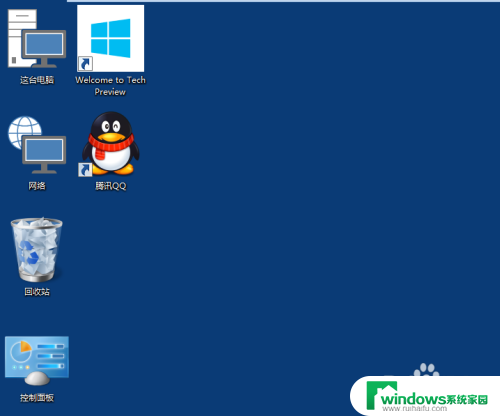
以上就是如何将桌面图标变大的全部内容,有需要的用户可以按照小编的步骤进行操作,希望能够对大家有所帮助。